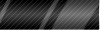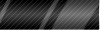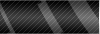1. Введение
auCDtect Task Manager - "продвинутое" продолжение разработок при использовании "поросшего мхом от времени" но не утратившего актуальности алгоритма выявления не качественных фонограмм, под названием auCDtect. Программа даёт возможность пользователю не только получить сухие цифры отчёта о проверке, который как и у её предшественницы (Audiochecker) защищён от тривиальной правки в текстовом редакторе, но и просмотреть и даже сохранить (в JPG, PNG, GIF) спектрограммы проверенных аудио файлов. Программа умеет работать со следующими аудио форматами: AAC, AC3, ALAC, ALS, APE, BONK, CDDA, FLAC, LA, LPAC, LW, MP3, MPC, OFR, OGG, RKAU, SHN, TAK, TTA, WMA, WV. Судя по структуре файла программы отвечающего за работу со сторонними консольными приложениями, к программе можно "прицепить" любой декодер. Доступность работы со всеми перечисленными форматами, к сожалению, отсутствует в основной версии программы, и реализация работы с некоторыми из них возможна только опционально, то есть, только после скачивания дополнительных декодеров с сайта её производителя. Это, как минимум неудобно, и не целесообразно оставлять "за бортом" любой из перечисленных выше. Что-бы, упростить работу пользователя по их поиску и подключению, auCDtect Task Manager 1.5.1RC4 содержащий их все с настроенным файлом конфигурации, в котором применены наиболее целесообразные настройки программы, естественно, по мнению автора данного обзора, можно скачать по вышеприведённой ссылке. После распаковки скачанного архива
auCDtect Task Manager 1.5.1RC4 готов к работе.
Примечание: 05.09.2011 на сайте разработчика стала доступна для публичного скачивания версия 1.5.1RC6, в которой, по словам её автора, "исправлены только ошибки работы с локализациями на некоторые языки".
Программа по быстродействию работы выгодно отличается от своих предшественников использующих этот же алгоритм тестирования, так как в ней реализована возможность использования преимуществ много ядерных систем. Этот момент хорошо виден при её работе - в настройках "по-умолчанию" для каждого ядра задан отдельный процесс, и программа на старте обработки сразу возьмёт к исполнению такое количество файлов, которое прямо-пропорционально количеству ядер в системе, что, естественно, ускоряет получение конечного результата. Система настроек auCDtect Task Manager довольно гибкая, что позволяет изменить очень многие параметры, которые не касаются её интерфейса и имени файла отчёта о проделанной ею работе, создаваемого для всей папки в целом. В программе реализована возможность выполнения различных операций посредством использования "горячих клавиш" комбинации которых можно настроить по-своему желанию в меню "Настройки" - "Горячие клавиши"
2. Работа с программой
Интерфейс программы русскоязычный (в данной версии программы включён "по-умолчанию");
но при желании всегда можно перейти на английский, заглянув в опцию "Настройки" и воспользоваться их редактором - настроек не так что-бы много, но там есть в чём "покопаться". Программа уже настроена, и рассматривать её работу будем исходя из этого. Проверку файлов в программе можно осуществлять путём их выбора по-отдельности, активировав кнопку "Файл....", или сразу их всех находящихся в папке, активировав кнопку "Папка....", так-же можно произвести проверку и всех вложенных папок в выбранную Вами, но "по-умолчанию", в версии которую можно скачать по ссылке в данном обзоре, она выключена и может быть активирована путём изменения параметра отвечающего за её активацию в редакторе настроек программы. Воспользуемся кнопкой "Папка...." и выберем содержащую аудио файлы, экран программы примет вид:
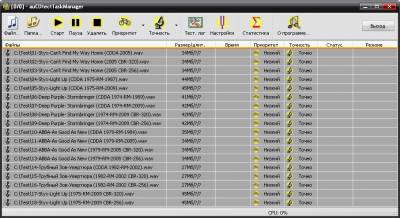
При нахождении в списке лишних файлов, которые тестировать не надо, их всегда можно исключить из него, воспользовавшись кнопкой "Удалить", предварительно выделив объект посредством клика левой кнопки "мыши". Так-же, данную операцию, и не только её, можно осуществить путём вызова контекстного меню программы, который осуществляется по-средством нажатия на правую кнопку "мыши".
Предупреждение: При выборе для проверки аудио дорожек прямо с Audio-CD, и при желании в дальнейшем сохранить результаты этой проверки - обязательно нужно: зайти в опцию изменения папки назначения сохранения результатов проверки, проделав описанный далее путь по меню "Настройки" - "Отчёты auCDtect" - "Сохранять в папку", и при необходимости сохранения и спектрограмм; "Настройки" - "Спектрограмма" - "Сохранять в папку", и задать её, осуществив клик левой кнопкой "мыши" с правой стороны выбранной для редактирования Вами опции (таким-же образом происходит и изменение других настроек программы). При этом, поле для ввода пути к ней станет активным и доступным для изменений, которые можно сделать просто воспользовавшись проводником. Примечание: В случае, когда Вы забыли произвести эти, или какие либо другие изменения в настройках, касающиеся места сохранения результатов теста, для того что-бы не проводить тестирование вновь, в программе существует возможность их сохранения в "ручном" режиме, для этого нужно: осуществить двойной клик левой кнопкой "мыши" на пиктограмме спектра в столбце "Резюме", которая присутствует на против каждого из проверенных файлов (треков), после чего появится окно программы, через опции которого, можно сохранить по отдельности спектрограммы и файл отчёт о проверке для каждого из них, предварительно изменив все возможные для этого настройки.
После выбора файлов для тестирования, остаётся только нажать кнопку "Старт". Программа начнёт проверку и по её окончании просигнализирует пользователю через системный динамик о завершении данной операции, а окно программы будет выглядеть так:
После нажатия на кнопку "Выход" в каталоге с файлами образуется директория "Spectrogram" содержащая графические файлы в формате JPG с разрешением 1167 Х 613 300 DPI 24Bit, а в директории с аудио файлами - файл отчёт Folder.auCDtect.txt о проведённой проверке программой содержащей её вердикты по каждому из них. Файл отчёт является текстовым и доступен для просмотра в любом текстовом редакторе. Как уже говорилось, файл отчёт имеет защиту от редакторской правки и в программе реализована возможность проверки его на подлинность. За осуществление этой функции отвечает кнопка "Тест. лог", при активации которой появится окно:
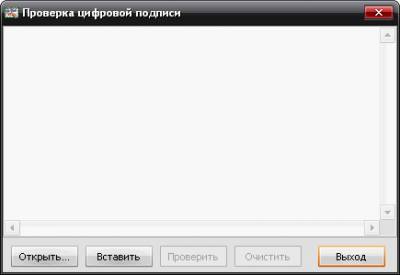
в которое можно вставить содержание файла отчёта программы из буфера обмена, воспользовавшись кнопкой "Вставить", или указать программе с помощью проводника на сам файл отчёт, воспользовавшись кнопкой "Открыть", после проделанных Вами "телодвижений" станет доступной кнопка "Проверить", которую и нужно активизировать. При положительном результате проверки окно будет выглядеть так:
3. Спектрограмма
В роли спектроанализатора в программе выступает консольная, кросс-платформеная утилита SoX-Sound eXchange. Предупреждение: У программы существуют проблемы при сохранении спектрограмм на 64-ёх битных версиях систем. Всё нужное и ненужное для её настройки пользователем находится в меню редактора настроек auCDtect Task Manager - "Спектрограмма". Единственный пункт во всех доступных настройках программы, который может быть непонятным пользователю не сталкивающемуся с "высшими материями" такого характера, находится именно в этом меню - это "Алгоритмы БПФ" (Быстрое Преобразование Фурье), ........ и дальше углубляться в рассмотрение опций перечисленных там, которые можно выбрать пользователю, задав алгоритм расчёта программе, мы не будем. Заметим лишь одно, что при подсчёте по алгоритму "Окна Ханна" получается результат больше других удовлетворяющий нас в визуальном плане. С этими, да и со всеми остальными настройками программы можно экспериментировать сколько угодно, выбрав самые оптимальные для себя лично. Нас больше интересует как выглядят спектрограммы сжатого с потерями аудио материала с разным битрейтом по-отношению к оригиналу.



Тестировать что либо, и делать после этого какие либо выводы о качестве работы программы, в данном случае не имеет никакого смысла, так как, результаты работы auCDtect Task Manager точь-в-точь совпадают с результатами Audiochecker, и было бы странно если-бы было наоборот. Программы имеют один и тот-же алгоритм тестирования, и auCDtect Task Manager просто выделяется большим количеством поддерживаемых форматов аудио файлов, возможностью более гибкой настройки и расширенным функционалом, что даёт ему несомненные преимущества по-сравнению с его предшественниками. Это лучшее, на сегодняшний день, из того что имеется под Windows в этом классе программного обеспечения.
|